Là một người dùng Windows lâu năm, tôi không thể nhớ nổi một tháng nào mà mình không gặp phải ít nhất một vấn đề với chiếc máy tính của mình. Mỗi khi có trục trặc, công cụ tích hợp sẵn mà tôi luôn tìm đến đầu tiên chính là Command Prompt (CMD) – hay còn gọi là Dấu nhắc Lệnh. Ban đầu, giao diện cửa sổ đen này có vẻ đáng sợ, nhưng một khi đã nắm vững các lệnh cơ bản, nó sẽ trở thành một trợ thủ đắc lực, giúp bạn tự tin khắc phục hàng loạt sự cố máy tính mà không cần đến phần mềm phức tạp hay phải nhờ cậy người khác. Bài viết này sẽ chia sẻ 5 lệnh CMD mà tôi thường xuyên sử dụng để giải quyết các vấn đề phổ biến nhất trên hệ điều hành Windows, giúp bạn làm chủ chiếc máy tính của mình hơn.
5 Lệnh Command Prompt “Quyền Năng” Giúp Bạn “Cứu” Windows
1. Sửa chữa các tệp hệ thống bị hỏng (SFC và DISM)
Khi máy tính của tôi bắt đầu gặp các triệu chứng như thường xuyên bị treo, xuất hiện lỗi màn hình xanh chết chóc (BSOD), hoạt động chậm chạp hoặc có những biểu hiện bất thường khác, điều đầu tiên tôi làm là kiểm tra xem nguyên nhân có phải do các tệp hệ thống bị hỏng hay không. May mắn thay, Command Prompt giúp quá trình này trở nên cực kỳ đơn giản.
Tôi chỉ cần mở tiện ích này với quyền quản trị viên và nhập lệnh sfc /scannow. Lệnh này sẽ quét toàn bộ các tệp hệ thống của Windows để tìm kiếm những tệp bị hỏng hoặc bị thiếu, sau đó tự động cố gắng sửa chữa chúng.
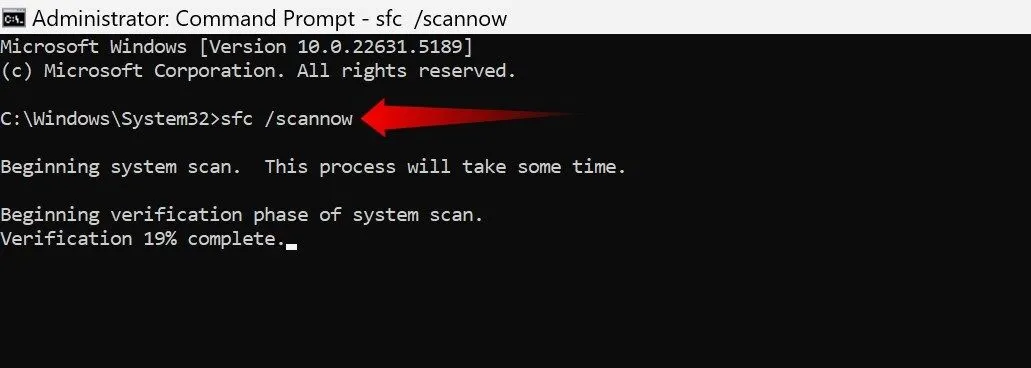 Màn hình Command Prompt hiển thị quá trình quét SFC để sửa lỗi tệp hệ thống Windows.
Màn hình Command Prompt hiển thị quá trình quét SFC để sửa lỗi tệp hệ thống Windows.
Sau khi quá trình quét hoàn tất, CMD sẽ hiển thị một báo cáo chi tiết về bất kỳ vấn đề nào được tìm thấy với các tệp hệ thống và liệu chúng có được sửa chữa thành công hay không. Nếu sự cố vẫn tiếp diễn, tôi sẽ chuyển sang sử dụng công cụ DISM (Deployment Image Servicing and Management) để sửa chữa hình ảnh Windows.
Tôi nhập lệnh DISM /Online /Cleanup-Image /RestoreHealth, đợi quá trình này hoàn tất, sau đó chạy lại lệnh sfc /scannow một lần nữa. Hầu hết các lần, sự kết hợp của hai lệnh này đều giúp tôi giải quyết triệt để vấn đề.
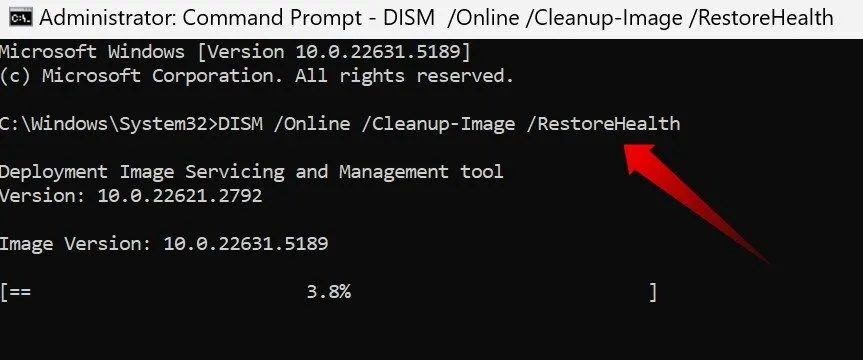 Sử dụng lệnh DISM trong CMD để khôi phục hình ảnh Windows, khắc phục sự cố hệ thống.
Sử dụng lệnh DISM trong CMD để khôi phục hình ảnh Windows, khắc phục sự cố hệ thống.
Hai lệnh trên là những công cụ mà tôi sử dụng thường xuyên nhất trong Command Prompt và chúng thực sự hiệu quả trong việc khắc phục hầu hết các sự cố hệ thống cơ bản.
2. Khắc phục sự cố kết nối mạng
Chúng ta đều đã từng trải qua cảm giác khó chịu khi internet bỗng nhiên “dở chứng” đúng lúc bạn đang cố gắng hoàn thành một công việc khẩn cấp hoặc chạy đua với thời hạn. Có thể Wi-Fi liên tục bị ngắt kết nối, tốc độ mạng chậm chạp đến mức khó chịu, hoặc thậm chí mất kết nối hoàn toàn. Tôi cũng gặp phải vấn đề này thường xuyên, và trước khi đổ lỗi cho nhà cung cấp dịch vụ internet, tôi luôn chạy một vài lệnh kiểm tra trong Command Prompt để đảm bảo rằng vấn đề không phải do máy tính của mình.
Dưới đây là các lệnh tôi thường sử dụng và chức năng của chúng:
- ipconfig /release và ipconfig /renew: Hai lệnh này giúp giải phóng địa chỉ IP hiện tại và yêu cầu một địa chỉ IP mới từ router. Điều này thường khắc phục các lỗi cấu hình IP đơn giản.
- ipconfig /flushdns: Lệnh này xóa sạch các mục DNS cũ hoặc bị hỏng khỏi bộ nhớ cache DNS của hệ thống, buộc máy tính phải tìm nạp các bản ghi DNS mới. Điều này hữu ích khi bạn không thể truy cập một số trang web nhất định.
- netsh int ip reset: Lệnh này đặt lại ngăn xếp TCP/IP về trạng thái mặc định. Tôi chỉ sử dụng lệnh này như một “phương án cuối cùng” khi các bước khác không mang lại hiệu quả.
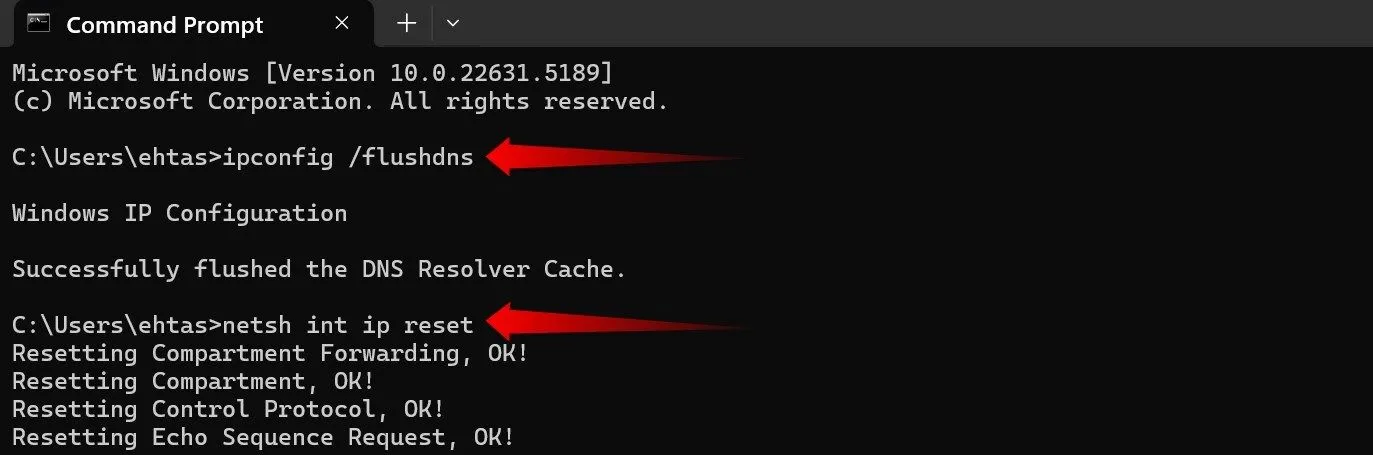 Các lệnh ipconfig, netsh trong Command Prompt giúp chẩn đoán và sửa lỗi kết nối mạng trên Windows.
Các lệnh ipconfig, netsh trong Command Prompt giúp chẩn đoán và sửa lỗi kết nối mạng trên Windows.
Đây chỉ là những lệnh cơ bản mà tôi thường dựa vào, và chúng thường giải quyết được hầu hết các vấn đề về kết nối mạng. Tuy nhiên, bạn cũng có thể tìm hiểu thêm các lệnh nâng cao hơn để khắc phục sự cố mạng chuyên sâu nếu cần.
3. Quét và chẩn đoán lỗi ổ đĩa cứng
Windows cung cấp một tiện ích tích hợp có tên là Check Disk (chkdsk), mà tôi đã sử dụng như một phần của quy trình bảo trì hệ thống định kỳ trong nhiều năm. Công cụ này sẽ quét hệ thống tệp và các sector vật lý của ổ đĩa để phát hiện và khắc phục các vấn đề như tệp bị hỏng, sector xấu (bad sectors), các cụm bị mất (lost clusters) và lỗi thư mục. Nếu không được kiểm tra và sửa chữa, những vấn đề này có thể dẫn đến hỏng dữ liệu, treo hệ thống và nhiều rắc rối khác.
Để chạy công cụ này, hãy mở Command Prompt với quyền quản trị viên và nhập lệnh chkdsk C: /f /r. Trong lệnh này:
- C: là ký tự ổ đĩa bạn muốn quét (ví dụ: D:, E:).
- /f yêu cầu công cụ sửa chữa mọi lỗi được phát hiện.
- /r chỉ thị công cụ tìm kiếm các sector xấu và cố gắng khôi phục dữ liệu có thể đọc được từ chúng.
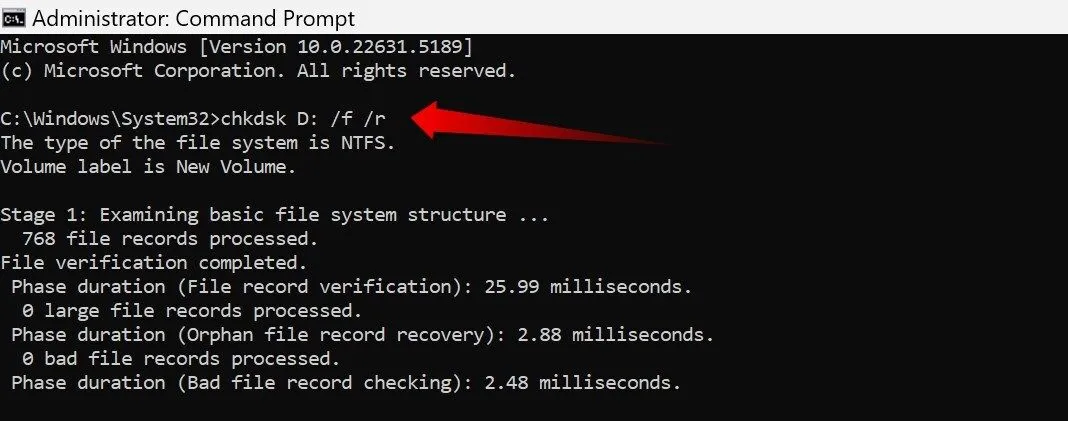 Chạy lệnh chkdsk C: /f /r trong CMD để quét và sửa lỗi ổ đĩa cứng trên máy tính Windows.
Chạy lệnh chkdsk C: /f /r trong CMD để quét và sửa lỗi ổ đĩa cứng trên máy tính Windows.
Nếu các lỗi ổ đĩa cứng xảy ra thường xuyên, tôi còn sử dụng thêm lệnh wmic diskdrive get status để kiểm tra nhanh tình trạng “sức khỏe” của ổ đĩa. Nếu kết quả hiển thị “OK,” có nghĩa là ổ đĩa vẫn hoạt động tốt. Nhưng nếu nó báo “Pred Fail” (Dự đoán lỗi) hoặc “Unknown” (Không xác định), đây là một cảnh báo rằng ổ đĩa có thể sắp hỏng. Khi phát hiện dấu hiệu này, tôi lập tức sao lưu dữ liệu quan trọng của mình để tránh mất mát đáng tiếc.
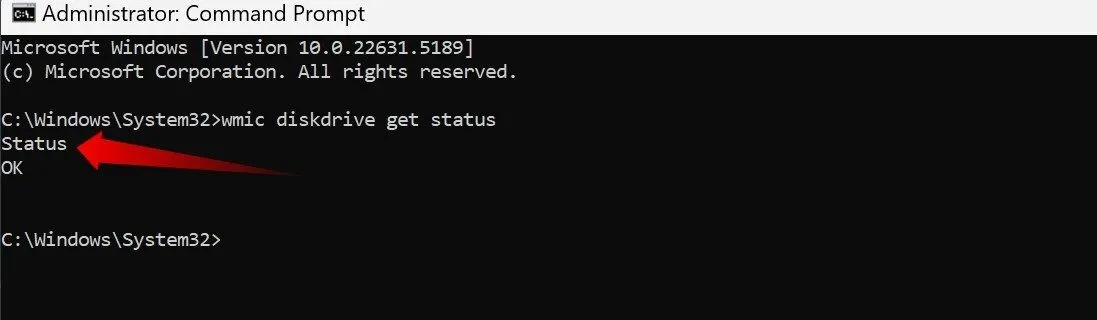 Kiểm tra tình trạng sức khỏe ổ cứng bằng lệnh wmic diskdrive get status trong Command Prompt.
Kiểm tra tình trạng sức khỏe ổ cứng bằng lệnh wmic diskdrive get status trong Command Prompt.
4. Buộc thoát ứng dụng không phản hồi
Khi một ứng dụng hoặc một tiến trình nào đó bị treo, không phản hồi, chúng ta thường có xu hướng mở Task Manager (Trình quản lý tác vụ) để buộc nó đóng lại. Nhưng điều gì sẽ xảy ra nếu Task Manager cũng “bó tay” không thực hiện được nhiệm vụ này?
Trong trường hợp đó, tôi sẽ sử dụng lệnh taskkill trong Command Prompt, một công cụ mạnh mẽ giúp kết thúc các tiến trình “cứng đầu” một cách dứt khoát. Bạn có thể tắt một tiến trình bằng tên của nó hoặc ID tiến trình (PID), nhưng sử dụng tên tiến trình thường đơn giản hơn nhiều vì không cần phải tìm kiếm PID.
Để chấm dứt một ứng dụng hoặc tiến trình cụ thể, hãy mở Command Prompt và nhập lệnh taskkill /IM processname.exe /F. Bạn hãy thay thế “processname” bằng tên thực của tiến trình. Ví dụ, để đóng Notepad khi nó bị treo, bạn sẽ sử dụng lệnh: taskkill /IM notepad.exe /F. Trong lệnh này, /IM viết tắt của Image Name (Tên hình ảnh), và /F có nghĩa là Force (Buộc) chấm dứt tiến trình.
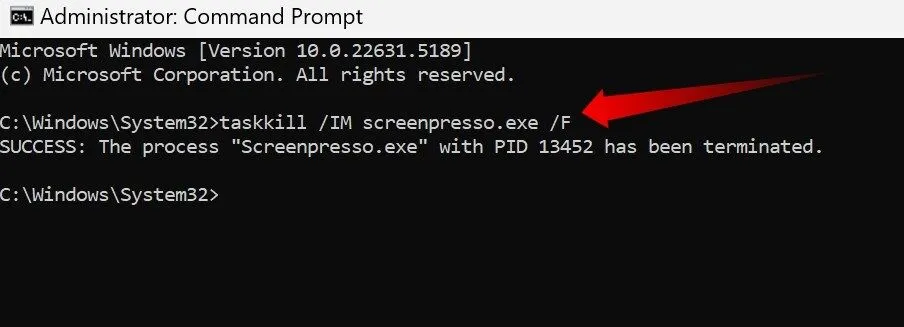 Sử dụng lệnh taskkill /IM để buộc đóng ứng dụng hoặc tiến trình bị treo trong CMD.
Sử dụng lệnh taskkill /IM để buộc đóng ứng dụng hoặc tiến trình bị treo trong CMD.
Bạn cũng có thể đóng nhiều tiến trình cùng lúc bằng cách thêm các cờ /IM bổ sung, ví dụ: taskkill /IM app1.exe /IM app2.exe /F. Chỉ cần thêm tên các tiến trình phù hợp.
5. Khắc phục lỗi Microsoft Store và ứng dụng
Tôi thường xuyên sử dụng các ứng dụng từ Microsoft Store, nhưng đôi khi chúng cũng gặp trục trặc. Chúng có thể từ chối mở, không thể cập nhật, hoặc thậm chí khiến bản thân Microsoft Store bị treo hoặc chạy chậm. Vì vậy, bất cứ khi nào Microsoft Store gặp sự cố, tôi sẽ thử xóa bộ nhớ đệm của nó, điều này thường giải quyết được vấn đề.
Để thực hiện, tôi chỉ cần mở Command Prompt và nhập lệnh wsreset.exe. Lệnh này sẽ mở một cửa sổ Command Prompt trống trong vài giây, sau đó Microsoft Store sẽ tự động khởi chạy.
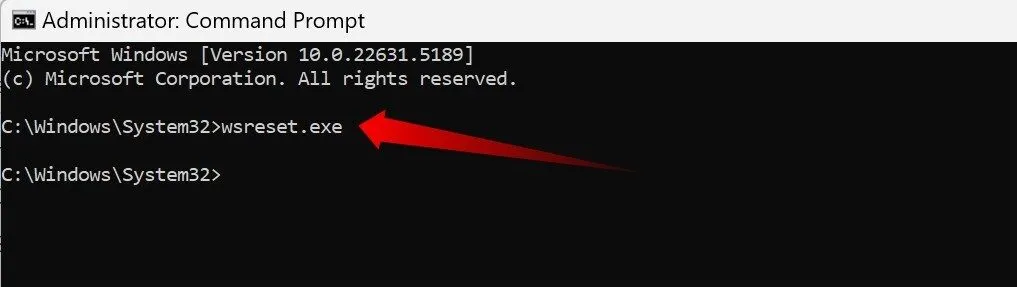 Giao diện Command Prompt khi chạy lệnh wsreset.exe để xóa bộ nhớ đệm Microsoft Store.
Giao diện Command Prompt khi chạy lệnh wsreset.exe để xóa bộ nhớ đệm Microsoft Store.
Nếu cách đó không hiệu quả, bạn có thể thử đăng ký lại các ứng dụng Microsoft Store cho tất cả người dùng để giúp giải quyết các vấn đề dai dẳng hơn. Đây là một thủ thuật nâng cao hơn và thường đòi hỏi bạn phải chạy một script PowerShell.
Kết luận
Command Prompt không phải là một “di tích lỗi thời” hay một công cụ chỉ dành cho các chuyên gia công nghệ thông tin. Tôi vẫn sử dụng nó thường xuyên để chẩn đoán và khắc phục vô số vấn đề trên Windows một cách nhanh chóng và hiệu quả. Giờ đây, bạn đã biết cách tự mình giải quyết các sự cố máy tính mà không cần phải dựa vào bất kỳ giao diện đồ họa phức tạp nào. Vì vậy, lần tới khi bạn gặp phải bất kỳ vấn đề nào được đề cập ở trên, đừng ngần ngại thử “cửa sổ đen đơn giản” này – rất có thể, nó sẽ giúp bạn hoàn thành công việc một cách dễ dàng! Nếu bạn thấy bài viết này hữu ích, hãy chia sẻ nó để nhiều người dùng khác cũng có thể tự tin làm chủ chiếc máy tính của mình.


